Memulai integrasi pemahaman bahasa percakapan
Artikel ini mencakup prosedur langkah demi langkah yang Anda perlukan untuk memulai integrasi pemahaman bahasa percakapan (CLU). Mari mulai.
Untuk membuat kopilot menggunakan model CLU yang ada:
Petakan maksud dan entitas CLU.
- Petakan intent secara manual.
- Petakan entitas secara manual.
- Gunakan wizard untuk memetakan maksud dan entitas CLU secara otomatis.
Persiapkan lingkungan Anda
Sebelum memulai, pastikan Anda memiliki nama proyek model CLU, nama penyebaran, kunci akun Cognitive Services, dan URL situs untuk Azure Cognitive Service for Language.
Buat Copilot Studio kopilot.
Catatan
Pastikan lingkungan untuk kopilot Anda telah dibuat di wilayah yang didukung oleh Copilot Studio wilayah CLU yangsetara.
Tidak semua wilayah yang didukung oleh memiliki Copilot Studio wilayah CLU yang setara.
Dengan kopilot terbuka, pilih Pengaturan di bilah menu atas.
Pilih Pemahaman bahasa.
Jika Anda melihat hal berikut, maka lingkungan Anda tidak tersambung ke Azure Cognitive Service for Language. Pilih Kelola koneksi di, Power Apps untuk membuat koneksi CLU.
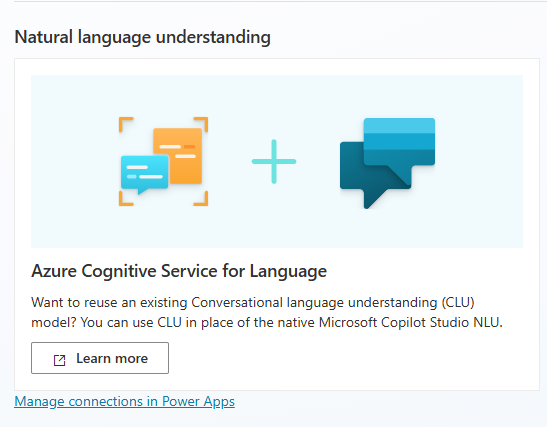
Di area pemahaman bahasa alami di halaman Pengaturan bahasa,NLUdipilih Microsoft Copilot Studio secara default.
Pilih koneksi CLU yang diinginkan dari daftar Sumber Daya NLU dan pilih Simpan .
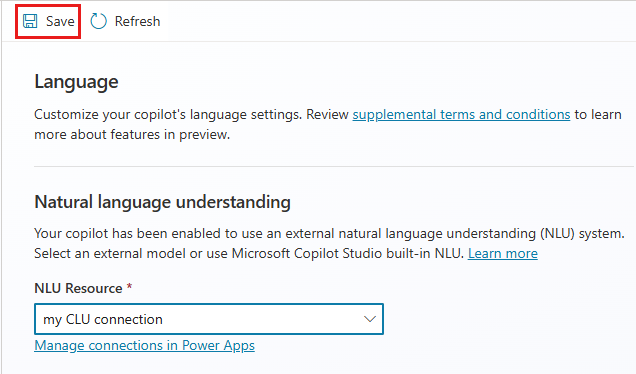
Sebuah jendela muncul, meminta Anda untuk menyimpan snapshot kopilot Anda.
Pilih Simpan snapshot, dan simpan arsip ZIP yang dihasilkan, bernama botContent.zip secara default, ke lokasi yang diinginkan. Arsip ZIP berisi satu file YML bernama botContent.yml dengan konten kopilot Anda, termasuk frasa pemicu dan pesan.
Pilih Ya, hapus frasa pemicu saya, lalu pilih Lanjutkan.
Masukkan nama dan informasi penyebaran model untuk proyek Azure Cognitive Service for Language yang sesuai, lalu pilih Simpan.
Catatan
Mengubah konfigurasi NLU untuk kopilot Anda berturut-turut ke Microsoft Copilot Studio NLU menghapus topik sistem Analisis Teks . Ini juga mengharuskan Anda menambahkan frasa contoh secara manual untuk topik yang saat ini dipetakan ke intent eksternal.
Sekarang setelah Anda selesai menyiapkan lingkungan, Anda siap untuk memetakan maksud dan entitas ke data model CLU.
Siapkan proyek pemahaman bahasa percakapan Anda
Jika Anda tidak memiliki langganan Azure, buat akun gratis sebelum memulai.
Buat sumber daya bahasa di Language Studio, dengan fitur pemahaman bahasa percakapan diaktifkan.
Untuk memastikan Copilot Studio fungsi dengan benar, Anda perlu membuat intent untuk Copilot Studio topik sistem dan untuk topik kustom apa pun yang ingin Anda buat.
Buat entitas kustom apa pun yang ingin Anda gunakan dalam proyek Anda Copilot Studio .
Latih dan sebarkan proyek di wilayah yang sama dengan sumber daya Anda Copilot Studio .
Memetakan intent dan entitas CLU ke Copilot Studio jenis data bawaan
Anda membuat kopilot baru Copilot Studio dengan memetakan topik yang ada ke intent CLU. Anda dapat memetakan maksud dan entitas secara manual, atau untuk pemetaan massal, lihat Menggunakan wizard alat massal.
Memetakan intent secara manual
Buka kopilot Anda Copilot Studio .
Dari navigasi kiri, pilih Topik dan plugin dan pilih intent.
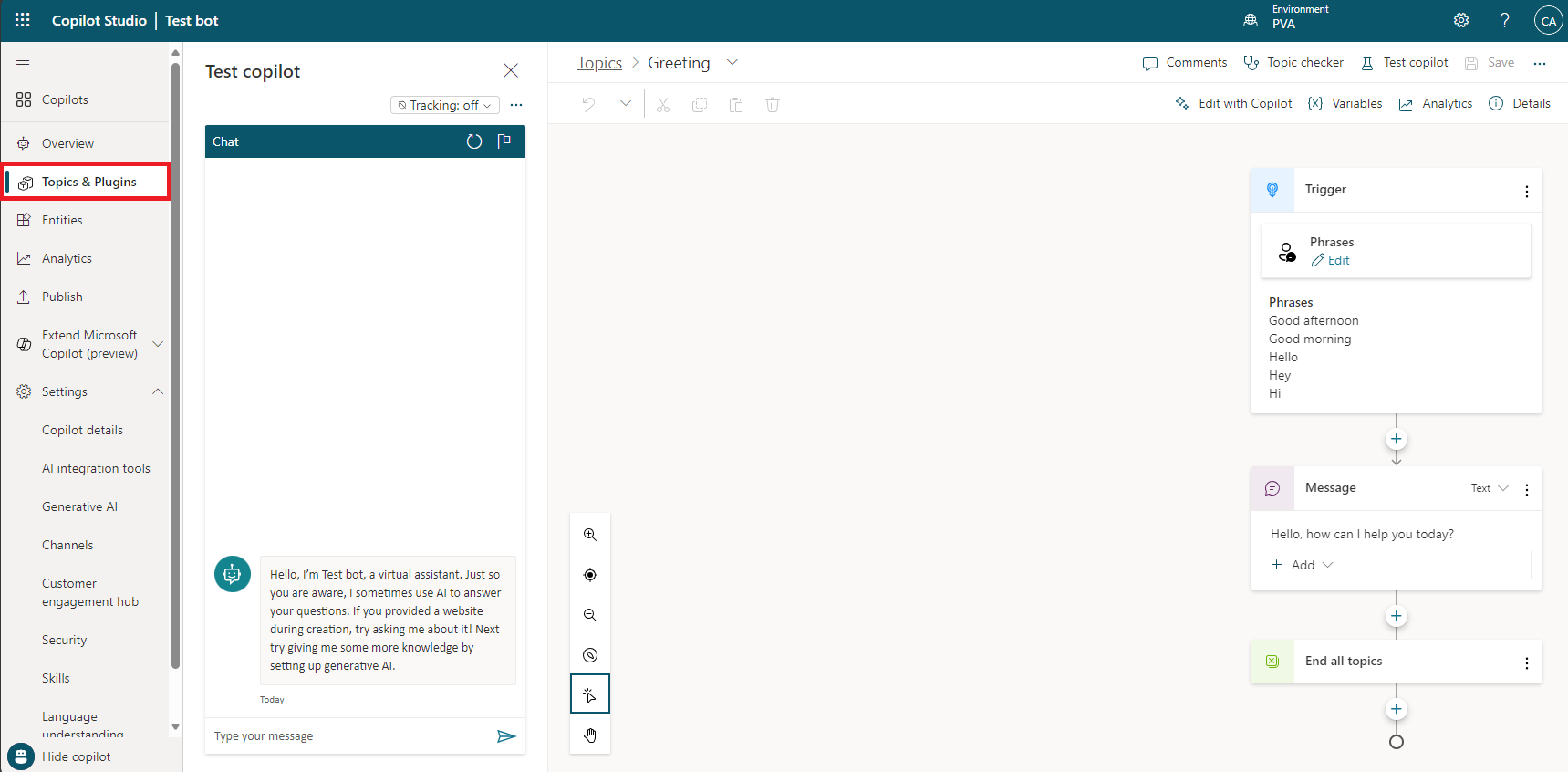
Di bagian Frasa pada simpul Pemicu untuk intent, pilih tautan Edit .
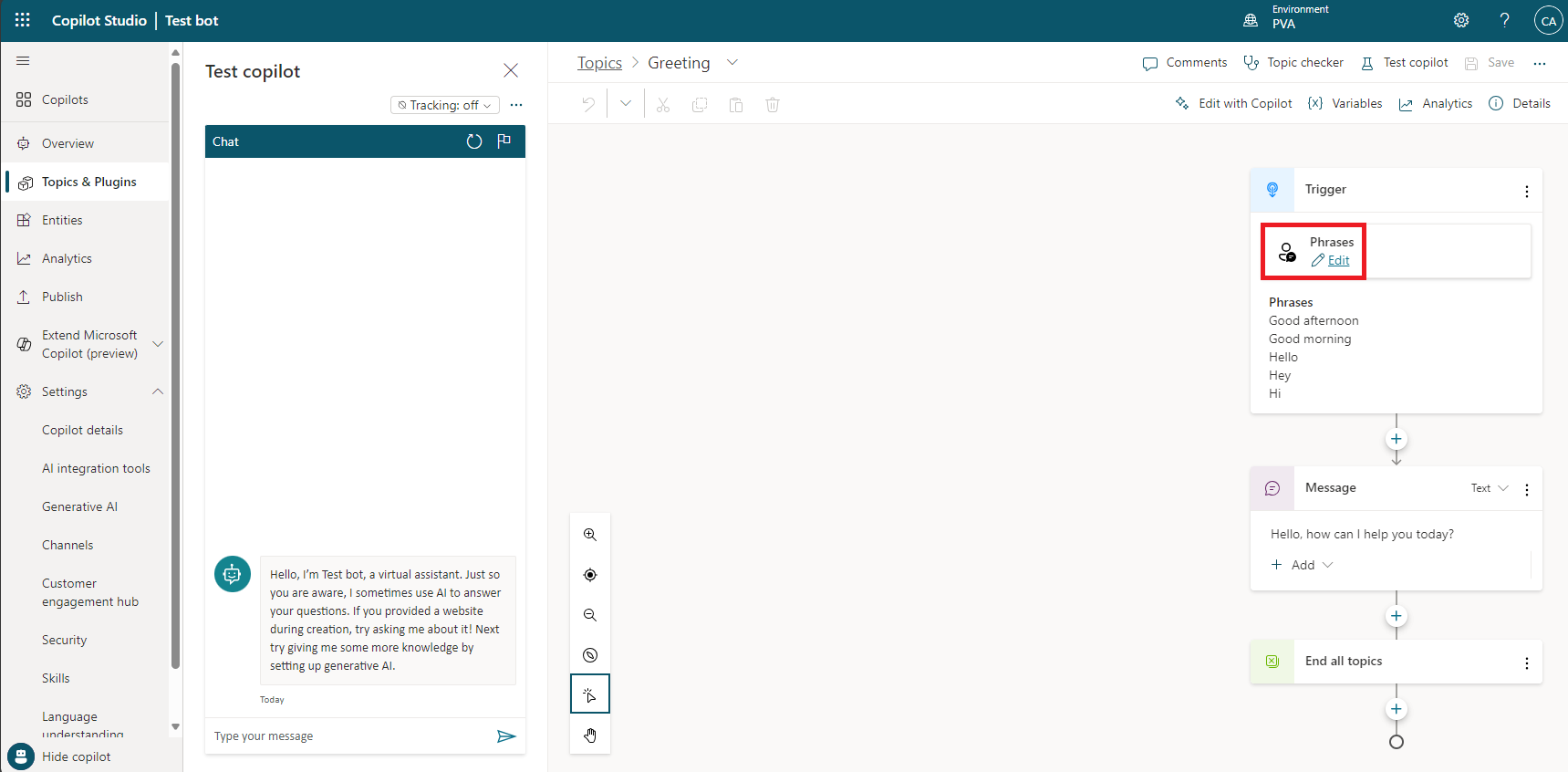
Di kotak Tambahkan frasa , masukkan nama intent CLU yang ingin Anda petakan.
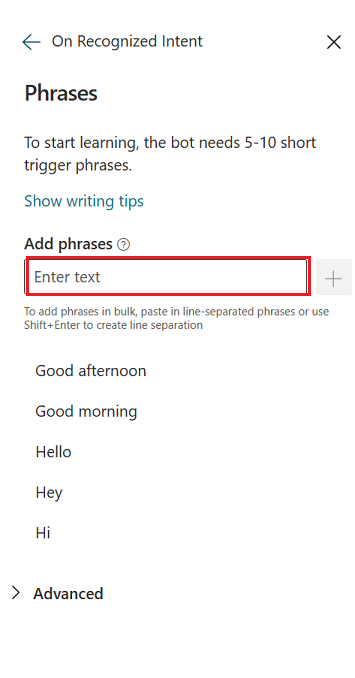
Catatan
Nama intent CLU harus diketik persis seperti yang disimpan dalam model CLU, termasuk kasus yang cocok sebagai karakter huruf besar dan kecil.
Untuk menyimpan intent, klik tanda + (plus) di sebelah kanan kotak Tambahkan frasa .
Ulangi untuk maksud lainnya.
Memetakan entitas secara manual
Buka kopilot Anda.
Dari navigasi kiri, pilih Entitas.
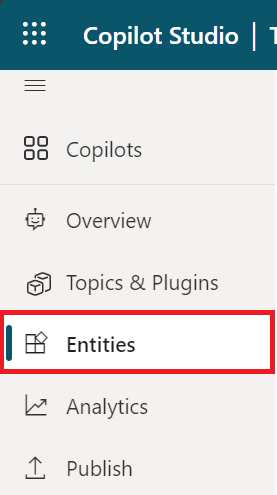
Pilih Entitas baru pada halaman Entitas .
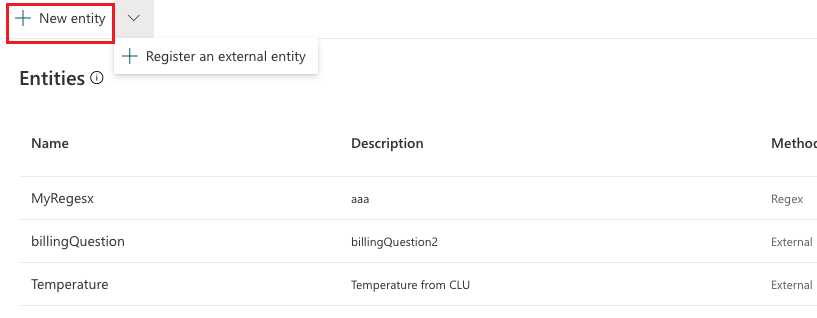
Di panel Entitas baru, Tambahkan nama, deskripsi (opsional), dan Jenis Data untuk entitas Anda.
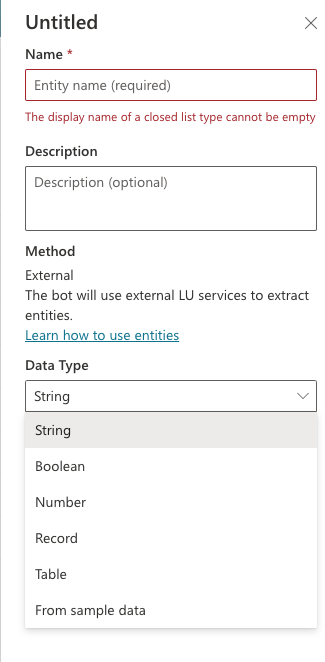
Untuk mengakses entitas bawaan CLU, dari menu tarik-turun Jenis Data, pilih Dari data sampel, dan pilih salah satu cuplikan kode JSON bawaan CLU.
(Opsional) Jika Anda ingin mengimpor skema JSON dari file sampel, pilih Dapatkan skema dari JSON sampel untuk mengakses file eksternal.
Menggunakan wizard alat massal
Anda membuat kopilot baru dengan memetakan topik yang ada secara massal ke maksud CLU menggunakan wizard Petakan maksud dan entitas . Dengan wizard, kopilot Anda dapat secara otomatis menggunakan intent yang ada dari model CLU Anda daripada memicu frasa untuk menentukan topik mana yang akan dipetakan.
Mulailah dengan mengunggah file data model CLU Anda dan secara otomatis memetakan intent CLU ke kopilot Anda Copilot Studio .
Dari navigasi kiri, pilih Bahasa, laluTambahkan topik dan entitas dari data model.
Dalam opsi Nama file , pilih Pilih file untuk memilih file data tempat Anda ingin mengunggah model CLU Anda.
File data model Anda muncul di jendela Pratinjau .
Untuk melanjutkan, klik Berikutnya.
pilih Tambahkan maksud dan entitas.
Di layar Petakan topik yang ada ke intent CLU, pilih intent CLU untuk dipetakan ke topik yang sesuai.
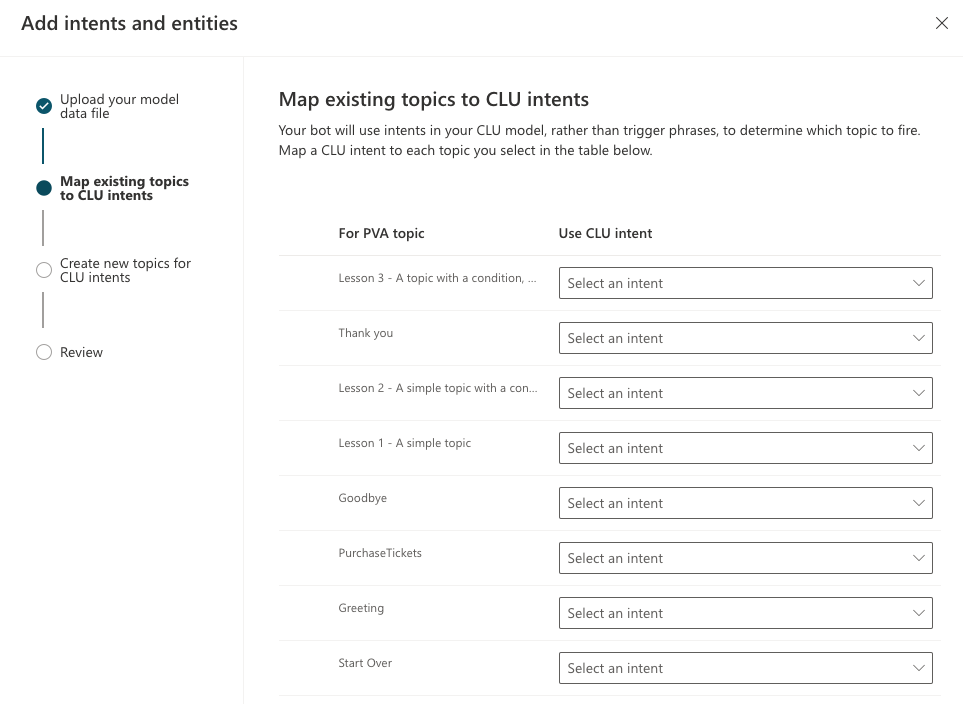
Tinjau pilihan Anda, lalu pilih Simpan.
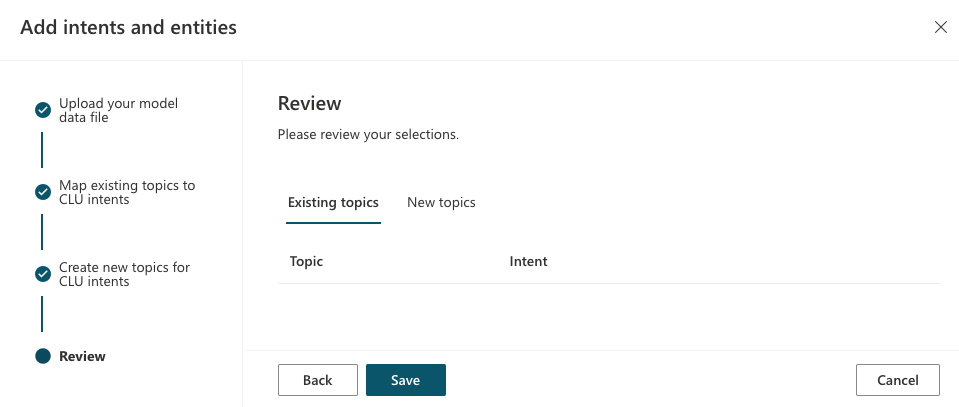
(Opsional) Untuk intent yang tidak dipetakan ke topik yang sudah ada, Anda dapat membuat topik baru untuk setiap intent.
Di panduan, Anda dapat melihat daftar intent CLU yang belum dipetakan ke topik. Di bidang Buat topik baru, masukkan nama untuk setiap topik yang ingin Anda buat, lalu pilih Berikutnya.
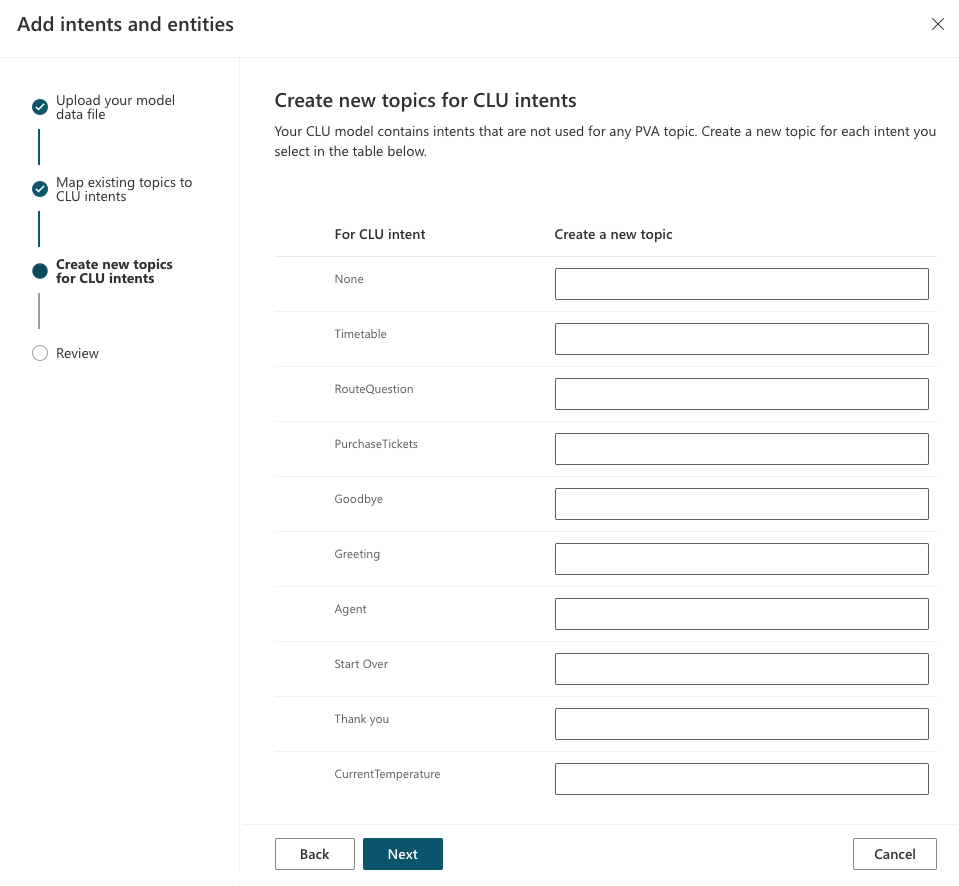
Catatan
Setiap bidang yang Anda biarkan kosong diabaikan oleh wizard.
Setelah semua intent dan entitas CLU dipetakan ke topik, pilih Selesai.
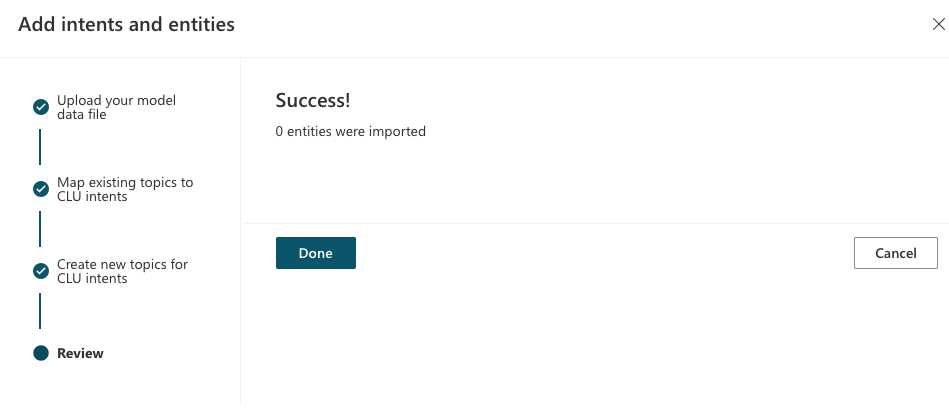
Setelah Anda selesai dengan prosedur ini, topik kopilot Anda sekarang muncul di halaman Topik . Untuk informasi selengkapnya, lihat Mengelola topik.
Membuat koneksi CLU di Power Apps
Di, Power Apps jika halaman Koneksi belum dalam fokus, pilih Koneksi di panel navigasi samping.
Pilih Koneksi baru.
Pilih Azure Cognitive Service untuk Bahasa (gunakan bidang pencarian untuk mempersempit daftar jika diperlukan). Sebuah jendela muncul yang meminta Anda untuk memasukkan informasi autentikasi.
Untuk jenis autentikasi, pilih Kunci API, dan masukkan kunci akun yang diperlukan.
Masukkan URL situs root yang sesuai, jika ada.
Pilih Buat. Koneksi baru, dengan nama default "Azure Cognitive Service for Language", muncul dalam daftar koneksi untuk lingkungan Anda.
Pilih ikon Perintah lainnya (...) di samping koneksi ini dan pilih Edit.
Di jendela yang muncul, ganti nama tampilan default dengan yang lain, untuk membedakan konektor ini dari konektor CLU lainnya, dan pilih Simpan.